- Prístup k pracovnému počítaču z domu je nevyhnutný, ak chcete využiť jeho zdroje alebo vykonať jeho údržbu.
- Mali by ste zvážiť zmenu nastavení na vzdialenom počítači, aby ste umožnili externé pripojenie.
- Pomocou pripojenia vzdialenej pracovnej plochy na domácom počítači sa vytvorí pracovné spojenie s počítačom.
- Tiež najlepší spôsob prístupu k pracovnému počítaču z domu znamenajú použitie aplikácie vzdialenej pracovnej plochy tretej strany.
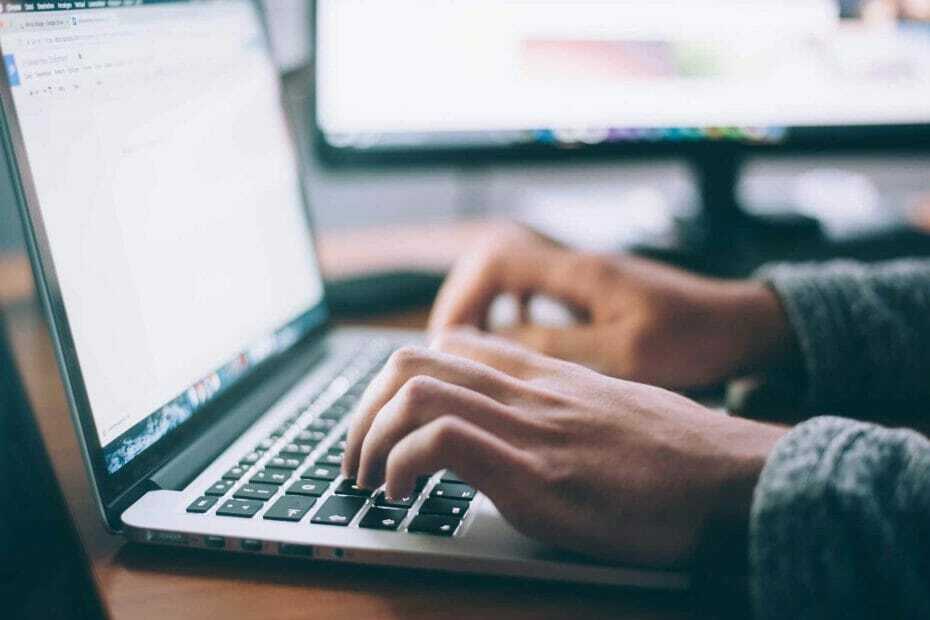
Tento softvér opraví bežné chyby v počítači, ochráni vás pred stratou súborov, škodlivým softvérom, zlyhaním hardvéru a optimalizuje váš počítač na maximálny výkon. Opravte problémy s počítačom a odstráňte vírusy hneď v 3 jednoduchých krokoch:
- Stiahnite si Restoro PC Repair Tool dodávaný s patentovanými technológiami (patent k dispozícii tu).
- Kliknite Spustite skenovanie nájsť problémy so systémom Windows, ktoré by mohli spôsobovať problémy s počítačom.
- Kliknite Opraviť všetko opraviť problémy ovplyvňujúce bezpečnosť a výkon vášho počítača
- Restoro bol stiahnutý používateľom 0 čitateľov tento mesiac.
Aj keď sú mnohí z nás nútení pracovať z domu, je len jasné, prečo by ste chceli mať prístup k pracovnému počítaču z domu.
A vzdialená plocha pripojenie vám umožní prístup ku všetkým vašim zdrojom a dokonca aj údržbu vášho pracovného PC a náš sprievodca nižšie vám ukáže presne niekoľko spôsobov, ako to urobiť.
Ako uvidíte ďalej, v tomto článku sa zaoberáme vstavanou aplikáciou Pripojenie vzdialenej pracovnej plochy z Windows 10 a tiež navrhnúť aplikáciu tretej strany pre rýchlejšie výsledky.
Ako môžem získať prístup k pracovnému počítaču z domu?
1. Povoľte vzdialený prístup na vzdialenom počítači
- Stlačte Windows Key + S a napíš povoliť vzdialené.
- Kliknite na Povoliť vzdialené pripojenie k tomuto počítaču.
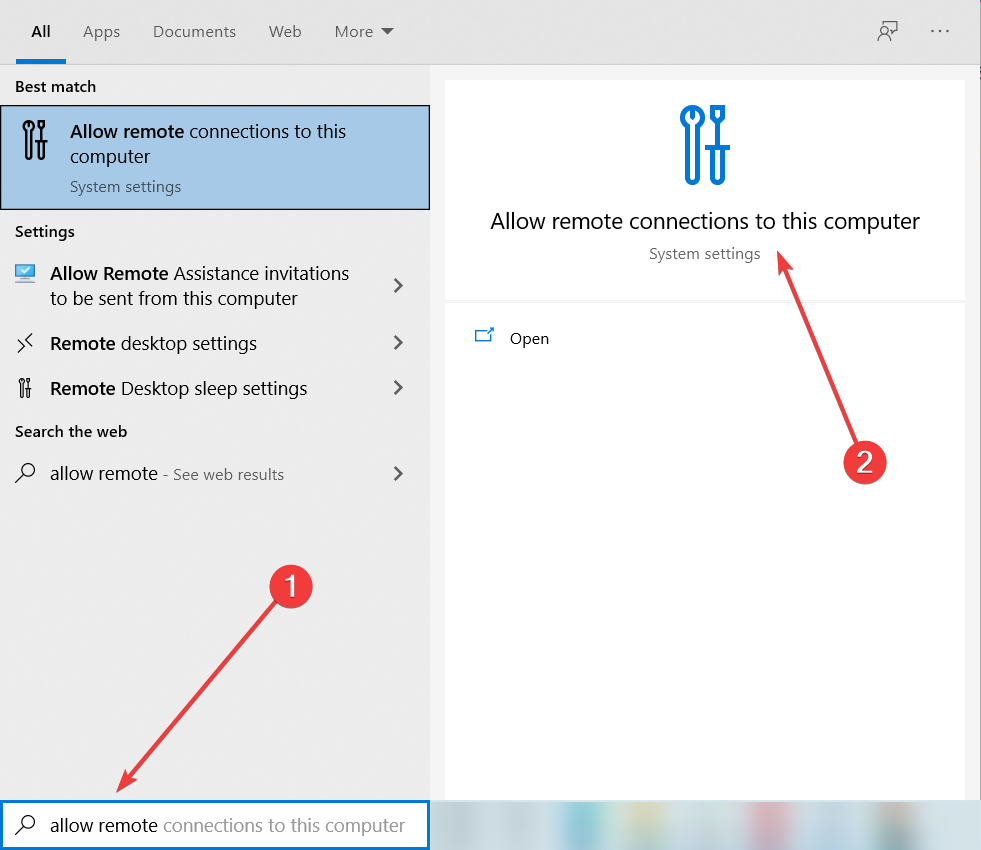
- Posuňte sa nadol v ďalšom okne a uistite sa, že Zmeňte nastavenie, aby ste povolili vzdialené pripojenie k tomuto počítaču je začiarknuté.
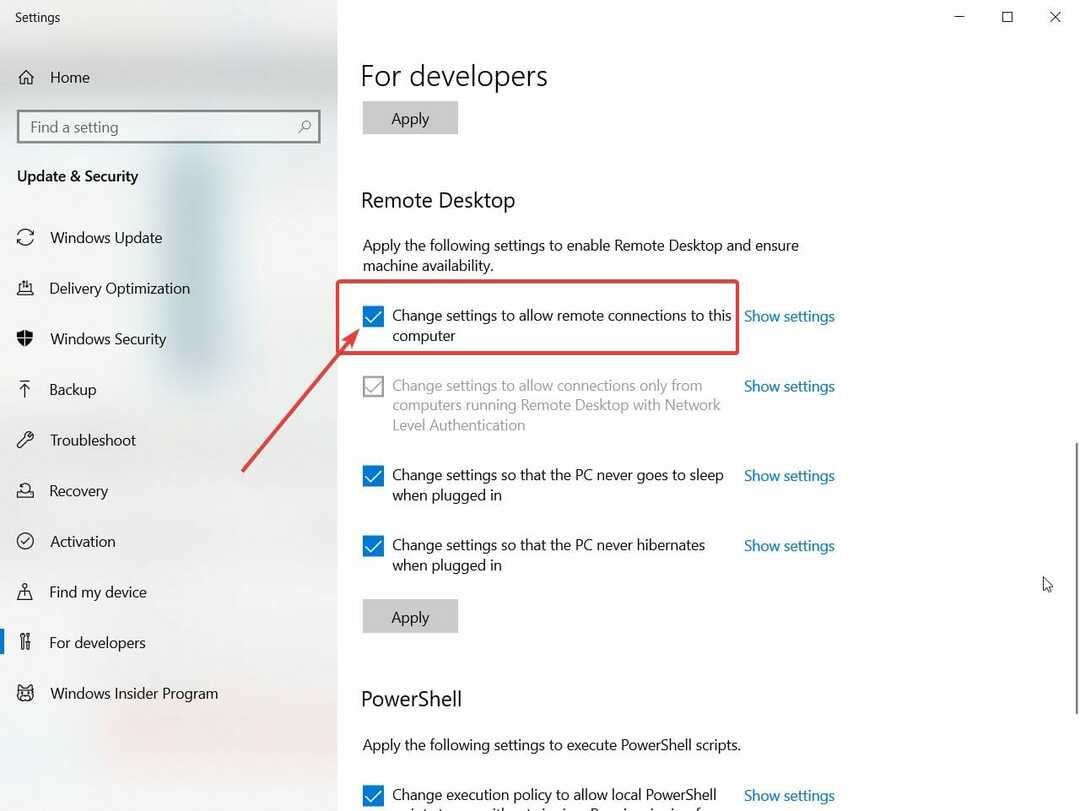
- Ďalej kliknite na ikonu Zobraziť možnosť nastavení blízko neho.
- V ďalšom okne začiarknite políčko Povoliť vzdialené pripojenie k tomuto počítaču. Tiež sa zobrazí výzva na zmenu nastavení režimu dlhodobého spánku z nastavenia napájania, aby počítač neprešiel do režimu spánku.
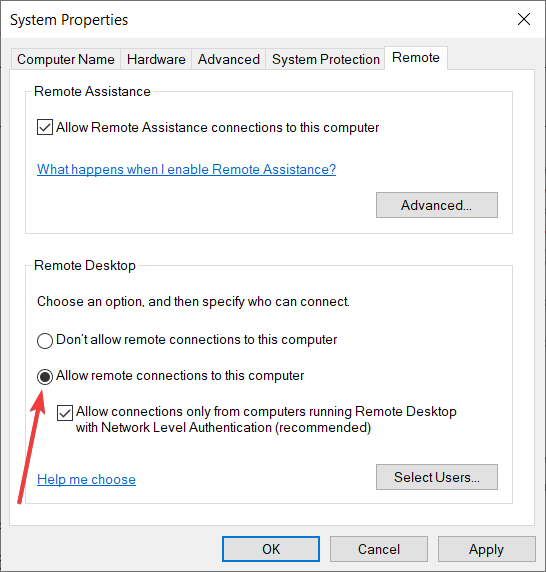
- Pre vyššiu bezpečnosť skontrolujte Povoliť pripojenia iba z počítačov, na ktorých je vzdialená pracovná plocha s autentifikáciou na úrovni siete (odporúčané).
- Kliknutím na ikonu môžete tiež zvoliť, ktorí používatelia majú prístup k vášmu počítaču Vyberte Používatelia tlačidlo.
Toto je nevyhnutný krok na prípravu vzdialeného počítača na prijímanie vzdialených pripojení, preto si pozrite kroky uvedené vyššie, aby ste to mohli urobiť práve teraz.
2. Použite pripojenie vzdialenej pracovnej plochy
- Stlačte Windows Key + S a napíš vzdialená plocha.
- Vyberte Pripojenie vzdialenej pracovnej plochy z výsledkov.

- Kliknite na ikonu Zobraziť možnosti tlačidlo.

- V Karta Všeobecné, zadajte meno alebo IP adresa počítača, ku ktorému sa chcete pripojiť. Ďalej môžete určiť používateľské meno toho, kto sa pripojí.
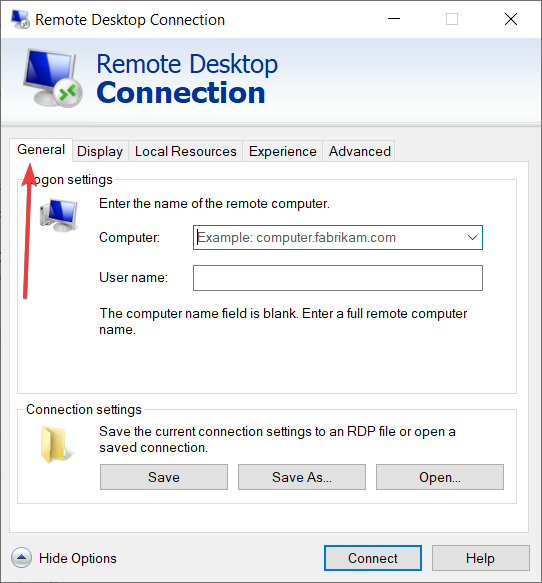
- Veľkosť okna vzdialenej pracovnej plochy a farebnú hĺbku môžete vybrať z okna Displej oddiel.
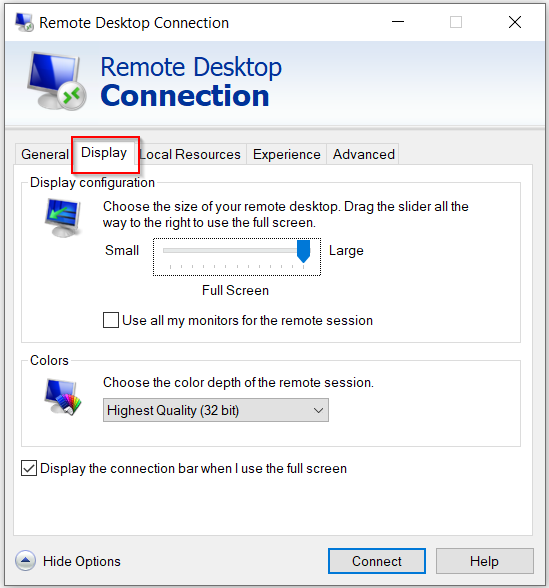
- Môžete prejsť cez všetky karty a zmeniť a nakonfigurovať niekoľko zdrojov zo vzdialeného počítača.
- Po dokončení konfigurácie kliknite na ikonu Pripojte sa tlačidlo.
Pripojenie vzdialenej pracovnej plochy sa neobmedzuje iba na platformu Windows. K hostiteľovi so systémom Windows sa môžete pripojiť pomocou systému Linux alebo Mac OS, takže to vyskúšajte.
3. Použite špeciálnu aplikáciu tretej strany
Pripojenie vzdialenej pracovnej plochy zabudované do systému Windows to urobí dobre, ale ako vidíte, pred pripojením k vzdialenému počítaču je potrebné vykonať niekoľko nastavení a vylepšení.
Je to veľmi náročná úloha a veľa vecí sa môže pokaziť, keď sa konečne pokúsite pripojiť k vzdialenému počítaču. Preto odporúčame zvážiť nástroj tretej strany, ktorého použitie je oveľa jednoduchšie.
Nasledujúce riešenie sa odporúča TSL technológia pre bezpečné pripojenie a má veľmi nízku latenciu iba 16 ms, takže budete mať chuť pracovať na skutočnom vzdialenom počítači.

AnyDesk
Ovládajte svoj pracovný počítač odkiaľkoľvek pomocou tejto vynikajúcej aplikácie pre vzdialenú plochu.
Dúfame, že ste si prešli našimi riešeniami a teraz viete, ako v systéme Windows 10 získať prístup k pracovnému počítaču z domu.
Samozrejme to môže ísť opačne a vykonaním rovnakých krokov budete mať prístup k domácemu počítaču z práce.
Máme celý zoznam s najlepšie riešenia pre vzdialenú plochu že si môžete tiež vyskúšať a vybrať si ten, ktorý sa vám páči lepšie. Ak máte ďalšie návrhy, použite sekciu komentárov nižšie.
 Stále máte problémy?Opravte ich pomocou tohto nástroja:
Stále máte problémy?Opravte ich pomocou tohto nástroja:
- Stiahnite si tento nástroj na opravu PC hodnotené Skvelé na TrustPilot.com (sťahovanie sa začína na tejto stránke).
- Kliknite Spustite skenovanie nájsť problémy so systémom Windows, ktoré by mohli spôsobovať problémy s počítačom.
- Kliknite Opraviť všetko opraviť problémy s patentovanými technológiami (Exkluzívna zľava pre našich čitateľov).
Restoro bol stiahnutý používateľom 0 čitateľov tento mesiac.
